如何使用Jekyll建立個人GitHub Pages網頁
jekyll github前情提要:為了架設個人網站在GitHub Pages,我大概看遍所有網路上可找到的資料、並且前前後後刪除了約莫10次我的username.github.io repo,因為一旦follow某一個網路上的教學,做一做就會感覺出錯(或是做不下去),但我又不會修改或是把東西救回來,只好一直打掉重練。身為這樣一個尚在努力學習的程式新手,希望把我最後一次終於成功用Jekyll架出GitHub Pages的經驗寫出來,讓其他也還在程式之路上掙扎的新手們可以有個參考。
什麼是Jekyll?
Jekyll是基於Ruby語法寫成的一款「靜態網頁產生器」(Static Site Generator),相似用途的架站工具還有Hugo, Hexo, Pelican等等。
為何選擇Jekyll?
因為python是我主要使用的語言,當初原本想要選擇Pelican做為架github pages的靜態網頁產生器,但因為網路上資訊不夠多,而且途中頻頻碰壁(怎麼樣就是架不起來),我決定改為使用網路教學內容較豐富、而且github pages支援的Jekyll。那廢話不多說我們趕快開始架站吧!
step1: 於GitHub建立新的repo
到自己的GitHub頁面,按下右上角的”+”符號,按下”New Repository”建立一個新的repo。因為我們這個repo是要拿來管理GitHub Pages的,所以名稱一定要取為username.github.io(username就是自己GitHub的使用者名稱,請自行代換)。
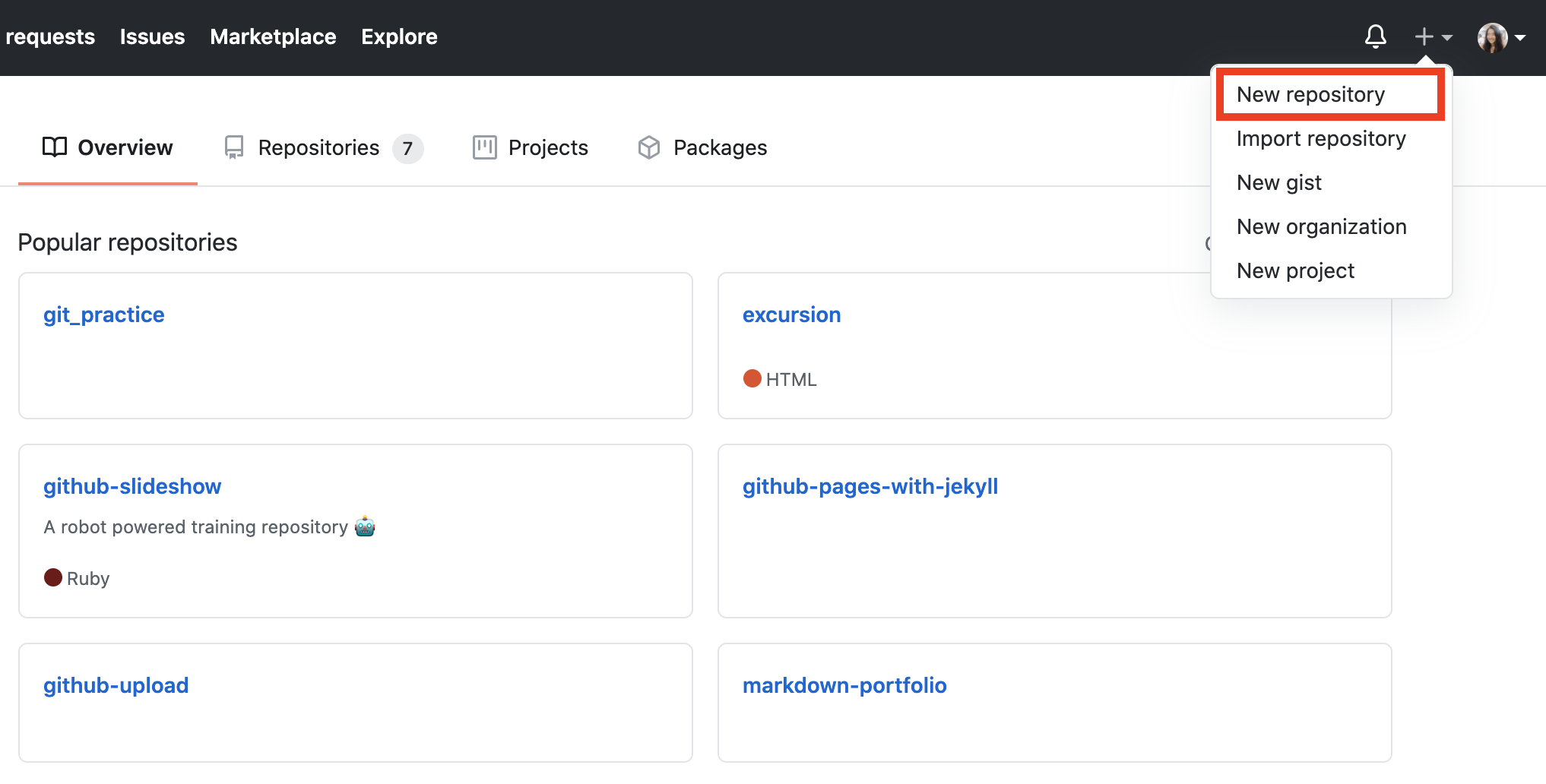
step2: 安裝GitHub Pages Gem
GitHub Pages Gem是用來安裝在本機中用來啟用Jekyll的套件。打開terminal,用以下指令安裝,安裝完畢可以看一下版本訊息。
$ gem install github-pages
$ github-pages --version
如果沒有辦法安裝的話,可能是因為尚未安裝Ruby(前面有提到Jekyll是用Ruby跑的)所以請先安裝Ruby,如果你是Mac系統可以透過homebrew安裝。
$ brew install ruby
$ ruby --version
step3: 在本地建立一個新的Jekyll專案
轉換工作目錄到你要存放此專案的資料夾,建立一個新的jekyll site。這個資料夾可以自由取名,例如blog, myblog, myawesomeblog等等都可以,我為了方便管理乾脆取跟github repo一樣的名字username.github.io(跟前面說的一樣,username請代換成自己的)建立好工作目錄後,轉換位置到此工作目錄裡面。
$ jekyll new username.github.io
$ cd username.github.io
step4: config.yml設定
新的Jekyll專案建立之後,第一個要設定的檔案就是_config.yml。_config.yml這個檔案有點像是此jekyll專案的基礎設定,網站的title(網站標題), description(網站描述), baseurl(網站主網址:如果網站要建在https://username.github.io/blog的話,這裡要打/blog),url(網站網址:即是https://username.github.io)還有連接到其他社群(例如twitter, github等等)的連結都要在這裡設定。
我自己設定的範例如下。
title: Yunchi Pang
email: yunchipang@gmail.com
description: final year student at CUHK
baseurl: ""
url: "https://yunchipang.github.io"
twitter_username: yunchipang
github_username: yunchipang
其實也不知道是不是真的這樣用,讓我再玩一下jekyll如果有新發現再回來更新!
step5: 在本地預覽網站
_config.yml存好檔之後,在本地預覽網站,看是不是自己想要(或想像中)的樣子。
$ jekyll serve
上面的指令跑完之後,用瀏覽器打開localhost:4000就可以看到你的網站現在的外觀了。做到這邊我們只剩最後一步,推到github上啦!
step6: 推上GitHub
先確認你現在的工作目錄是你之前創好的username.github.io資料夾。寫下面指令的時候username 一樣都要記得帶換成你自己設定的。
$ git init
$ git add .
$ git commit -m "initial commit"
$ git remote add origin https://github.com/username/username.github.io
$ git push origin master
這時候你再到自己的GitHub看一下username.github.io的repo有沒有順利更新(東西有沒有順利從本地推上去),如果有出現跟你本地資料夾裡面一樣的東西的話,恭喜你push成功了!接著就可以到自己的網址https://username.github.io檢查漂亮網站有沒有出現囉~
希望上面的資料對正在自己架網站的你有幫助,但我畢竟不是個工程師,如果此篇文章內容有誤,煩請務必告知在下,必定立刻向您請教並且修改(害別人的專案爛掉我承受不起啊)萬分感謝!
我的參考資料(跪謝前輩大老們幫助)
- Setting up a GitHub Pages site with Jekyll (官方guide非常有參考價值但某些路直直走下去還是死胡同,請多方參考解決方案)
- 使用 Jekyll 建立自己的 Github Page Blog
- GitHub Pages + Jekyll 快速把 Markdown 文檔變成部落格